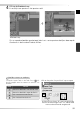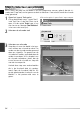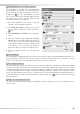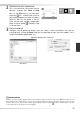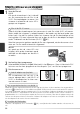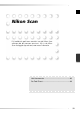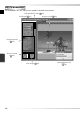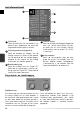Operation Manual
34
2
Selecteer de uitsnede-tool
Stap 7—Selecteer een uitsnede
Stap 7—Selecteer een uitsnede
Wilt u slechts een deel van het beeld in het host-programma scannen, gebruik dan de uit-
snede-tool (Crop Tool) om het gewenste deel te selecteren. Deze selectie wordt de uitsnede
(crop) genoemd.
1
Open het Layout Tools palet
Klik op de driehoek naast “Layout Tools”
in de Tool Chest (is de Tool Chest niet al
open, klik dan op de Tools knop in het
scan venster en selecteer Tool Palette 1
in het menu dat verschijnt).
Uitsnede-tool
Klik om het palet “Layout Tools” op te roepen
3
Selecteer een uitsnede
Sleep de muis over het beeld in het pre-
view-veld om een uitsnede te maken. De
randen van de uitsnede worden gevormd
door een stippellijn. De grootte van de
uitsnede kan worden veranderd door de
randen te verslepen. Wilt u de plaats van
de uitsnede veranderen, plaats dan de
cursor binnen de uitsnede en sleep die
naar de nieuwe positie.
Herhaal deze stap voor andere beelden
die in de thumbnail-lade zijn geselec-
teerd. Open de thumbnail-lade en klik
op de geselecteerde thumbnails om de
beelden in het preview-veld weer te
geven.